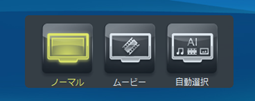Windows 10で『要素が見つかりません』というエラーでソフトが起動しないときの対処法
2018/09/09
※ 「共有ができない」 というトラブルに関しても詳しく書いて欲しいとリクエストを頂きましたので、やりたい共有パターンに分けて纏めています。
⇒Windows10の共有フォルダへWin7から簡単接続(前準備編)
⇒Windows 10の共有フォルダへ特定の人のみアクセスさせる設定方法(前編)
Windows10にアップグレードし、作業をしていると『要素が見つかりません」というエラーが出て、ソフトが立ち上がらないというトラブルがあります。
原因や対処法もいくつかあり、特定メーカーのPCでよく起きているという声もあります。
この記事に来られるということは、トラブルに直面しているまさにその時でるという方が多いと思います。
まずは対処法を記載します。
スポンサーリンク
トラブル対処法
もしあなたのPCがLenovo製のものならまずはこれを試してみてください。
Lenovo製PCに初めからインストールされているソフトに、競合があるようです。
それは「Onekey Theater」。
Onekey Theaterは画面の輝度を調整する機能です。
PC本体に 「Onekey Theaterボタン」 が付いていれば、そのソフトがインストールされている可能性が非常に高いと考えられます。
試しにそのボタンを押してみてください。
そのボタンを押下すると画面に上の表示がされ、それぞれのモードに適した画面となるものです。
①試しに、Program FilesにあるOnekey Theaterのフォルダを、デスクトップなど現在と違う場所に移動させて下さい。
②そして、再起動。
③この状態で、『要素が見つかりません』 と表示されて起動しなかったソフトを立ち上げてみてください。
④エラーが発生せず、もしソフトが異常なく立ち上がれば、”Onekey Theater” が原因であったと特定。
⑤シチューエションによって画面輝度を変更するこのソフトに必要性を感じられないならば、アンインストール。
※すぐに判断できない場合は、移動させた場所で寝かせておくのも手。
このOnekey Theaterがインストールされた状態で、Windows10にアップグレードすることにより他にも不具合が併発しているとのこと。
この症状が原因で色んなソフトが立ち上がらないのことに嫌気が差し、Windows10からWindows7に戻したいと思うのが普通。
1ヶ月以内なら簡単に戻せます。
しかも、リカバリーとは違うので、保存していたファイルはそのままで、7時代にインストール済みのソフトも(ほぼ)そのまま。
※(ほぼ)と記載したのは、ショートカットが消えた・・などの報告が一部あるため。
戻す作業の入り口となるのが、スタートメニュー内の 『設定』 。
この 『設定』 が立ち上がらず、無反応になるという不具合事象も併発していることが多いとのこと。
つまり、Windows 7に戻せないのです。
いずれは、何かしらの対策パッチがリリースされたりするのかもしれませんが、それまでは自衛のため、Onekey TheaterをアンインストールしてからWinows10へのアップグレードをオススメします。
もちろん、アップグレード前のバックアップは必須というより当たり前ですよ。。
このエラーに対応している方は、Windows10へのアップグレードへを経験されている方だとは思います。
そのアップデートは望まなかったのに強制的(自動的)だったなら、本当に腹立たしいですよね。。。
最近、「強制的にWindows10へアップグレードされてしまう」ということを耳にしたことがあると思います。
無事にWindows7へ戻った際は、必要な情報だとおもいます。
それに関しての、真相をまとめましたので、ぜひご覧下さい。
⇒Windows10へのアップデート、”推奨される更新”で強制的?
Windows10にアップグレードする際に知っとかないと大変なこと
2016年7月までは、無償でWindows10へアップグレードが可能。
それまでにアップグレードしていれば、それ以降のバージョンアップも無料で自動的にアップデートしてくれる。
・・・そこで大きな疑問が。
無償期間にアップグレードしていたが2年後にHDDが故障した場合。
しかし、Windows10への無償アップグレード期間は終わっています。
このとき、Windows10にリカバリーする際は有償なのか?無償なのか?
続きはコチラ
Windows10の無償期間が終了した後、故障時のリカバリーは有償?
併せて読みたいWindowsトラブル解決集
コチラには、色々なWindows10のトラブル対処記事を載せています。
どんどん更新していますので、同様の事象があれば、せっかくですからついでに直してお帰りくださいませ。